电脑截屏在哪里找图片 电脑截屏之后图片保存在哪里
更新时间:2024-03-21 12:02:33作者:huige
在电脑中一般都是自带有截图工具的,方便我们可以快速截屏,可是近日有用户在截屏之后,却不知道图片保存在哪里,让他们很是苦恼,那么电脑截屏在哪里找图片呢?其实并不会难找到,有一样需求的用户们可以跟着笔者一起来看看电脑截屏之后图片的保存位置吧。
方法如下:
方法一、
1、点击截图工具
首先点击电脑桌面中的“开始”,找到并点击“Windows附件”中的“截图工具”。
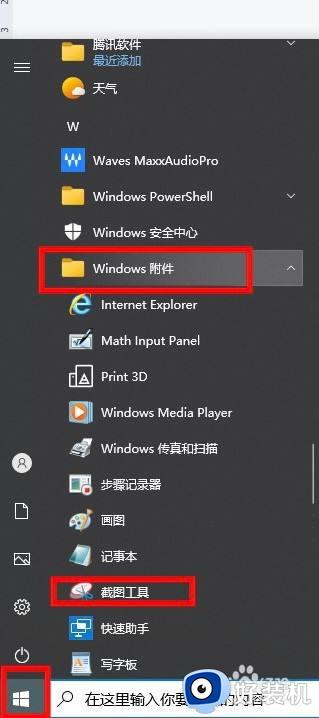
2、点击新建
在截图工具窗口中,点击“新建”按钮。
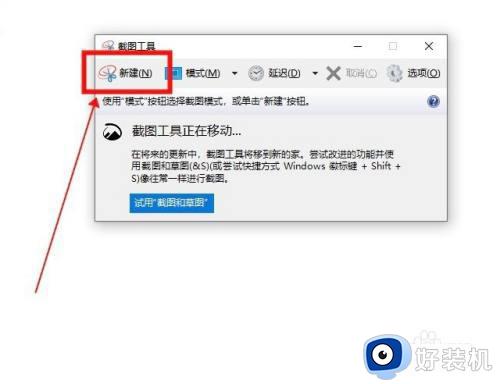
3、选中区域截图
然后拖动鼠标选中要截图的区域进行截图。
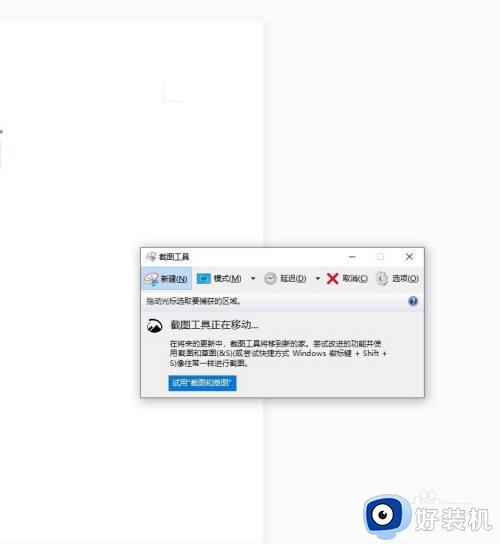
4、点击保存
截图完成后,点击上方“保存”按钮。
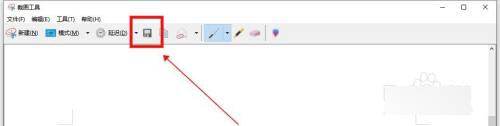
5、选择位置
再选择需要保存截图的位置,点击保存即可。
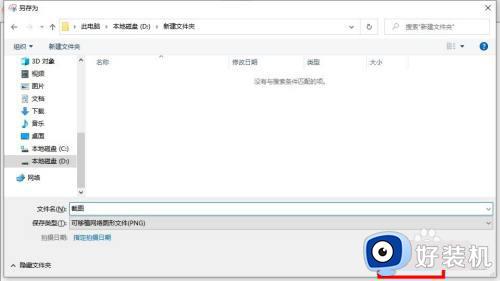
6、查看截图
最后进入刚才保存截图的位置查看即可。
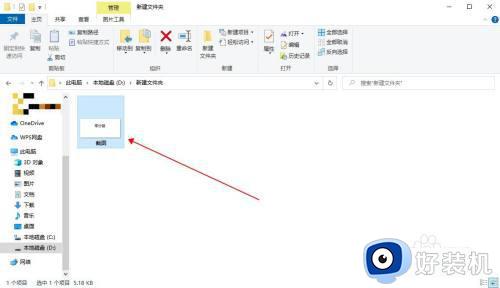
方法二、
1、点击图片
鼠标双击打开桌面的“此电脑”,点击“图片”。
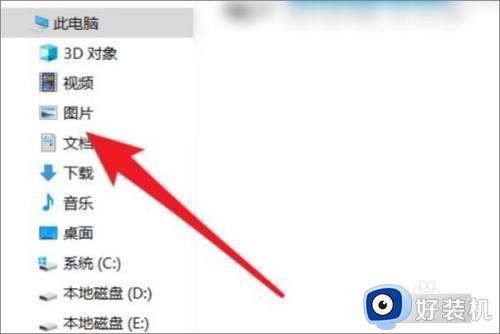
2、点击屏幕截图
在图片文档中,找到并点击“屏幕截图”。
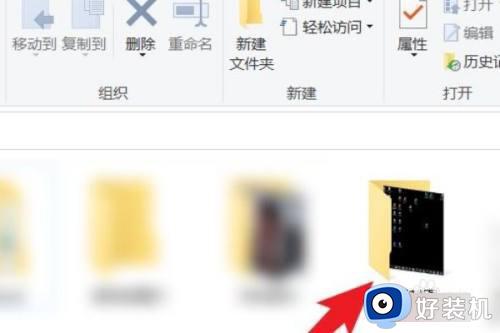
3、找到图片
在屏幕截图文件夹中,即可找到刚才截屏的图片。
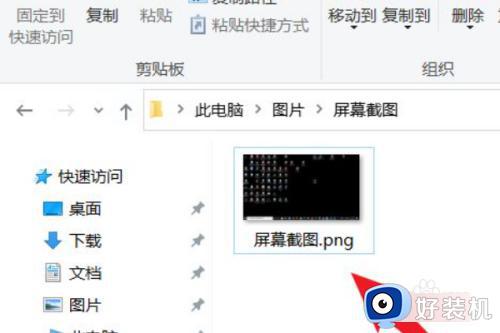
方法三、
1、按键截图
使用键盘上PrtSc、 SysRq按键截图,该图片将会保存在剪切板上。打开电脑画图工具,点击“粘贴”。
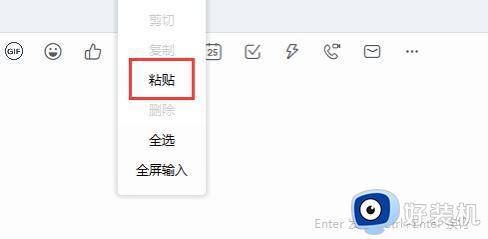
2、粘贴截图
点击粘贴后,可看到截图出现在画图工具界面。
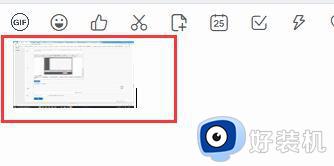
3、保存截图
鼠标右键点击截图,在出来的界面点击“另存为”即可保存图片到想存的位置。
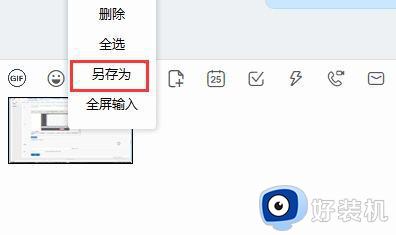
以上就是电脑截屏之后图片保存在哪里的几种方法,大家有需要的话可以学习上述方法来找到,希望可以帮助到大家。
电脑截屏在哪里找图片 电脑截屏之后图片保存在哪里相关教程
- windows截完图去哪里找 快速找到windows截屏后的图片
- 电脑截图保存到哪里了怎么找 电脑截图保存在哪个文件夹里面了
- 电脑截图后的照片在哪里找到 电脑截图后图片在哪个文件夹
- windows截屏后的图片保存在哪儿 windows自带截图保存到哪里了
- windows+prtsc 保存在哪里 windows prtsc保存位置在哪个文件夹里
- 电脑截图保存在哪里 电脑截图默认保存在哪个文件夹
- windows截屏图片保存在哪里 windows截图的保存路径介绍
- 电脑截图成功了但找不到图片 电脑截图成功了在哪里找图片
- printscreen的截图在哪 printscreen截图保存在哪里
- 笔记本电脑截图后的图片在哪里 笔记本电脑截图都保存在哪里了
- 电脑无法播放mp4视频怎么办 电脑播放不了mp4格式视频如何解决
- 电脑文件如何彻底删除干净 电脑怎样彻底删除文件
- 电脑文件如何传到手机上面 怎么将电脑上的文件传到手机
- 电脑嗡嗡响声音很大怎么办 音箱电流声怎么消除嗡嗡声
- 电脑我的世界怎么下载?我的世界电脑版下载教程
- 电脑无法打开网页但是网络能用怎么回事 电脑有网但是打不开网页如何解决
电脑常见问题推荐
- 1 b660支持多少内存频率 b660主板支持内存频率多少
- 2 alt+tab不能直接切换怎么办 Alt+Tab不能正常切换窗口如何解决
- 3 vep格式用什么播放器 vep格式视频文件用什么软件打开
- 4 cad2022安装激活教程 cad2022如何安装并激活
- 5 电脑蓝屏无法正常启动怎么恢复?电脑蓝屏不能正常启动如何解决
- 6 nvidia geforce exerience出错怎么办 英伟达geforce experience错误代码如何解决
- 7 电脑为什么会自动安装一些垃圾软件 如何防止电脑自动安装流氓软件
- 8 creo3.0安装教程 creo3.0如何安装
- 9 cad左键选择不是矩形怎么办 CAD选择框不是矩形的解决方法
- 10 spooler服务自动关闭怎么办 Print Spooler服务总是自动停止如何处理
